Tipos de automação clássica
Aprenda sobre os tipos de automação do Mailchimp e como você pode usá-los.

Realize seu trabalho de forma profissional
De treinamentos a marketing completo, nossa comunidade de parceiros pode ajudar você a fazer as coisas acontecerem.
Depois de iniciar uma automação clássica baseada em atividades, convém adicionar ou remover assinantes ou dar a seus assinantes mais controle sobre quais e-mails de automação eles recebem.
Neste artigo, você aprenderá como visualizar os assinantes em uma fila de automação clássica, alterar os destinatários de uma automação e adicionar uma etiqueta de mesclagem a suas campanhas ou e-mails automáticos para que os assinantes possam optar por participar ou sair de uma automação.
Quando um assinante atender aos critérios de acionamento e segmentação de um e-mail em uma automação clássica ativa, ele aparecerá em sua fila de envio. Após o envio do e-mail, os assinantes sairão da fila. Depois que um assinante receber um e-mail da automação, ele passará para a fila do próximo e-mail, dependendo de seus segmentos e acionadores.
Para visualizar a fila de assinantes, siga estas etapas:

Clique emAll Campaigns (Todas as campanhas).
Se você tiver mais de um público, clique no menu suspenso Público e escolha aquele associado à campanha com a qual deseja trabalhar.

No modal pop-up, você verá todos os assinantes na fila, bem como a data e a hora em que eles receberão o e-mail.
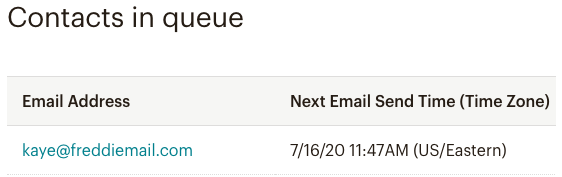
Talvez seja necessário adicionar assinantes a uma automação clássica se suas especificações de acionamento desqualificarem determinados membros do seu público, mas você ainda quiser que eles recebam a automação. Por exemplo, você quer que os assinantes existentes recebam uma automação, mas seu acionador é a inscrição de público.
Você pode adicionar assinantes a qualquer automação clássica com base em atividades, exceto aquelas que estão em um estado de rascunho. Assinantes que foram removidos de uma automação ou que se removeram de uma automação não podem ser incluídos novamente.
Para adicionar um assinante à sua automação, siga estas etapas:

Clique emAll Campaigns (Todas as campanhas).
Se você tiver mais de um público, clique no menu suspenso Público e escolha aquele associado à campanha com a qual deseja trabalhar.




Os assinantes serão adicionados à fila do primeiro e-mail e passarão pela automação.
Se você não quiser mais que um assinante esteja em uma automação clássica baseada em atividades, poderá removê-lo. Depois que um assinante for removido de uma automação, ele não poderá ser adicionado novamente.
Para remover um assinante da sua automação, siga estas etapas:

Clique emAll Campaigns (Todas as campanhas).
Se você tiver mais de um público, clique no menu suspenso Público e escolha aquele associado à campanha com a qual deseja trabalhar.

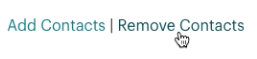
Escolha para remover todos os assinantes da sua automação, de um segmento salvo ou que correspondam a determinadas condições.

Para remover um único assinante, escolha Subscribers match the following conditions (Assinantes que correspondem às seguintes condições), selecione Email address is (Endereço de e-mail é) nos menus suspensos | e digite o endereço de e-mail.
Clique em Refresh count (Atualizar contagem) para ver o número de assinantes que serão removidos da automação com base na sua seleção. Clique no número de assinantes para ver uma lista deles e verificar se ela contém a pessoa que você quer remover.

Às vezes, um assinante pode perder o interesse em uma automação clássica e querer sair sem cancelar a assinatura de todo o seu marketing por e-mail. Adicione uma etiqueta de mesclagem a campanhas ou e-mails automatizados para criar um link para os assinantes se removerem de uma automação. Depois que um assinante deixa uma automação, ele não pode ser adicionado novamente a ela.
Para adicionar uma etiqueta de mesclagem Sair da automação ao seu e-mail automatizado, siga estes passos.

Você também pode querer analisar a página de destino da automação no criador de formulários. Esta é a página na qual os assinantes chegarão quando clicarem no link de remoção no seu e-mail.
Se você gerencia várias automações clássicas, convém promovê-las para outros assinantes interessados. Adicione uma etiqueta de mesclagem Participar da automação para cada automação que você quiser promover em campanhas normais ou em e-mails automatizados.
Os assinantes só podem participar de automações clássicas se fizerem parte do público associado a elas. Antes de adicionar a etiqueta de mesclagem à sua campanha ou a um e-mail automatizado, você precisará anotar as IDs únicas de automação das automações que gostaria de incluir. Cada etiqueta de mesclagem pode conter apenas um ID de automação, mas você pode incluir quantas etiquetas de mesclagem Participar da automação quiser.
Para encontrar a ID de automação clássica, siga estas etapas:

Clique emAll Campaigns (Todas as campanhas).
Se você tiver mais de um público, clique no menu suspenso Público e escolha aquele associado à campanha com a qual deseja trabalhar.

Para adicionar uma etiqueta de mesclagem Participar da automação a um e-mail de automação, siga estas etapas:

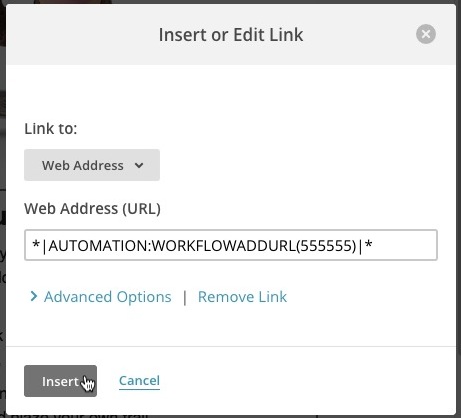
As etiquetas de mesclagem Participar da automação também funcionam em campanhas normais. Navegue até a etapa Design no Criador de Campanhas e siga os passos de 4 a 10 mencionados anteriormente para adicionar a etiqueta de mesclagem à sua campanha normal.
Você também pode querer revisar a página de destino da automação no Criador de Formulários. Esta é a página na qual os assinantes chegarão quando clicarem no link de inscrição no seu e-mail.
Nota
As landing pages de automação são páginas criadas para você por padrão, e são diferentes das campanhas de landing page.
Servicio técnico

Está com alguma dúvida?
Os usuários de planos pagos podem fazer login para acessar o suporte via e-mail e chat.
Aprenda sobre os tipos de automação do Mailchimp e como você pode usá-los.
Use automações para criar uma série de e-mails segmentados, acionados por uma data, um evento ou uma atividade específica do assinante.
Aprenda sobre opções de solução de problemas de automações do Mailchimp.